Outlook에서 보낸 전자 메일 항목이 저장되는 폴더를 지정할 수 있습니다.
Outlook 2016 및 Windows용 Outlook 2013은 Exchange 프로토콜을 사용하여 Outlook.com(이전의 Hotmail)에 연결합니다. Exchange 프로토콜을 사용하면 보낸 항목이 저장되는 위치를 변경할 수 있습니다.
IMAP 계정을 사용하는 경우 보낸 메시지 저장 을 완전히 해제할 수 있지만 보낸 항목이 저장되는 위치를 변경할 수 없습니다.
참고: 파일 > 계정 설정 > 계정 설정을 선택하여 IMAP 계정을 사용하고 있는지 검사 수 있습니다.
Outlook.com 및 기타 Exchange 계정의 경우 아래 단계를 사용하여 보낸 메시지를 원래 폴더에 저장합니다.
Exchange 계정을 사용할 때 보낸 전자 메일 메시지가 저장되는 위치 변경
-
파일 > 옵션 > 메일을 클릭합니다.
-
메시지 저장에서 보낸 편지함 폴더에 메시지 복사본 저장 검사 상자가 선택되어 있는지 확인합니다.
-
받은 편지함에 없는 메시지에 회신할 때 검사 같은 폴더에 회신을 저장합니다.
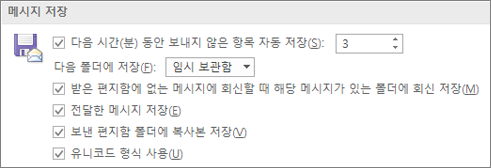
IMAP 전자 메일 계정에 보낸 항목 저장 끄기
Outlook에서 IMAP 계정을 사용하는 경우 보낸 메시지가 두 번 저장되는 것을 알 수 있습니다. 이를 resolve 위해 Outlook에서 보낸 항목 저장을 해제할 수 있습니다.
-
파일 메뉴에서 계정 설정 > 계정 설정을 클릭합니다.
-
IMAP를 선택한 다음 변경을 클릭합니다.
-
그런 다음 보낸 항목의 복사본을 저장하지 마세요검사 상자를 선택합니다.
-
다음, 완료를 차례로 클릭합니다.











